win10怎么看是不是永久激活 win10怎么看是否永久激活
发布时间:2015-08-14 18:57:19作者:知识屋
7月29日微软正式发布免费的windows10,发布之后很多用户都已陆续升级到windows10系统。虽然windows10说是免费升级的,但是更新到windows10之后,激活时间我们无法直接查看,当出现这个情况的时候,我们就会产生疑问,那就是windows10真的是永久激活了吗?那么下面小编就来简单说下怎么查看Windows10系统激活信息和是不是永久激活了?
一:首先我们先同时按下windows减+R键,按下之后就会弹出“运行”对话框,此时我们在输入框里面输入“ slmgr.vbs -dlv ”,然后按下回车键。此时我们就可以查询到Win10的激活信息了,如图所示。
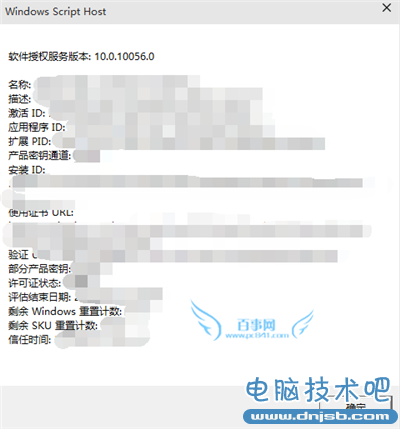
二:在弹出“运行”对话框里,我们输入“slmgr.vbs -dli”命令就可以查询到操作系统的版本以及部分产品的密钥、许可证状态等。
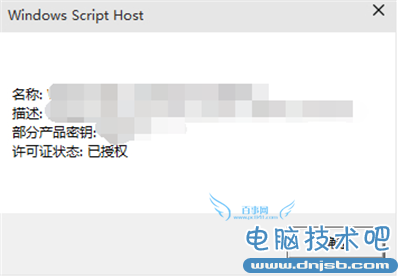
三:运行“slmgr.vbs -xpr ”命令之后就可以查询Win10是否永久激活,如下图所示,此时就会提示我们“计算机已永久激活”。
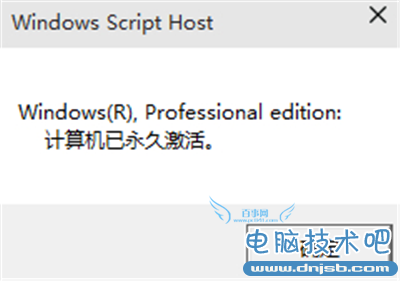
四:运行“winver“命令就可以查询到系统内核版本,以及注册用户信息,如图所示,此时就会显示我们现在的系统版本是win10.
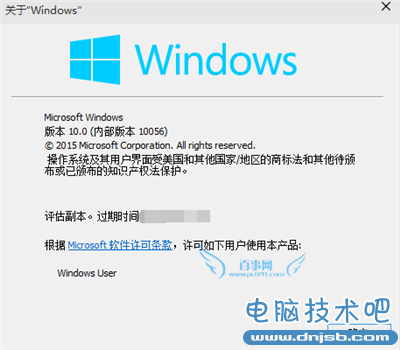
相关知识
软件推荐
更多 >-
1
 Win10访问局域网共享打印机提示无法找到打印机怎么办?
Win10访问局域网共享打印机提示无法找到打印机怎么办?2015-06-24
-
2
怎么查看Win10启动方式是UEFI还是Legacy BIOS?
-
3
升级win10后浏览器不能上网怎么办 升win10后浏览器无法上网解决办法
-
4
简单一步去除Win10任务栏的搜索和多任务按钮
-
5
win10如何玩英雄联盟?win10玩英雄联盟秒退的解决办法!
-
6
UEFI启动和Win7/8/10快速启动的区别是什么?
-
7
win10发布者不受信任怎么办 win10如何取消阻止该发布者
-
8
升级win10后360浏览器上不了网解决方法
-
9
怎么清理Win10应用商店缓存文件?
-
10
怎么清除Win10运行中的使用记录?教你清除win10运行中的记录






































